
Excel-整理自編Excel教學文章集(~2015/5/24)
Excel-整理自編Excel教學文章集(2015/5/24~2019/2/28)
2019/2/28之後的Excel文章,請參考下表:

Excel-整理自編Excel教學文章集(~2015/5/24)
Excel-整理自編Excel教學文章集(2015/5/24~2019/2/28)
2019/2/28之後的Excel文章,請參考下表:
生成式AI繪圖如此的簡單,要如何在 PowerPoint 中將音樂歌曲MP3結合這些圖片,再配上歌詞輸出成影片?
先準備好一首歌曲的MP3和生成式AI繪圖數張(本例:10張),並做好規劃那些歌詞要放那些圖片。
再記錄這首歌的歌詞轉換的時間點(如下圖),再利用公式:=(D3-D2)*24*60,即可算出每張投影片要停留的秒數。
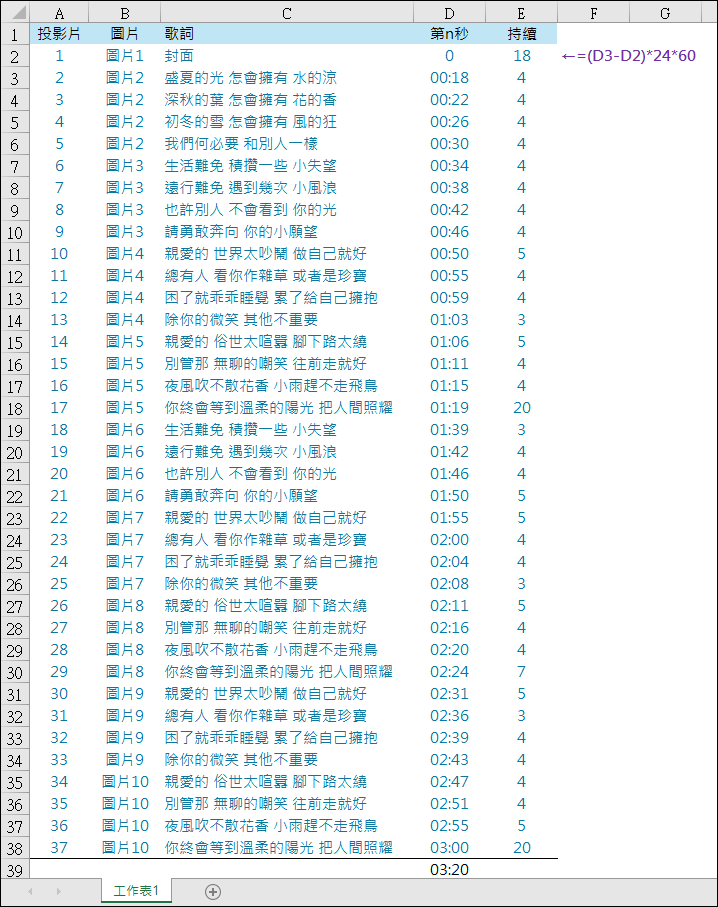
將圖片插入投影片,再插入歌詞文字:

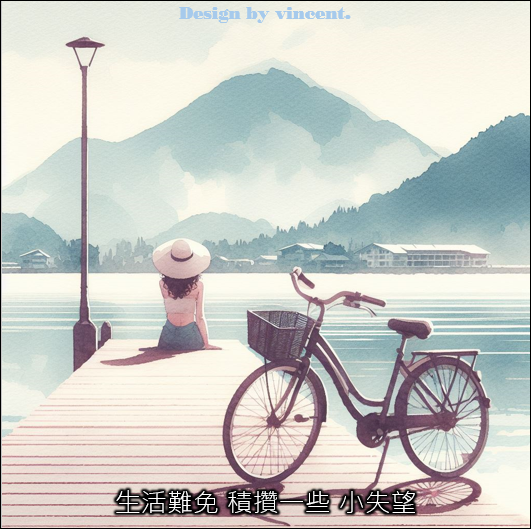
生成式AI繪圖是那麼的簡單,如果能利用生成式AI繪製圖片,再於 PowerPoint 中將圖片製成畫中畫,可以讓趣味再升級!
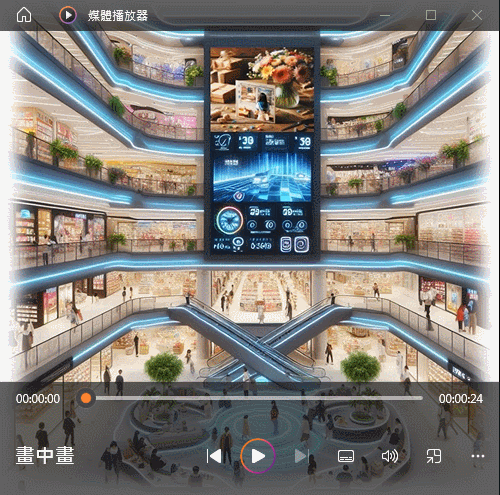
首先,你必須先有個故事腳本,想好如何形塑畫中畫的過程,再將圖片內容由生成式AI繪製出來,本例圖片完全由 Microsoft 的 Image Creator 完成。
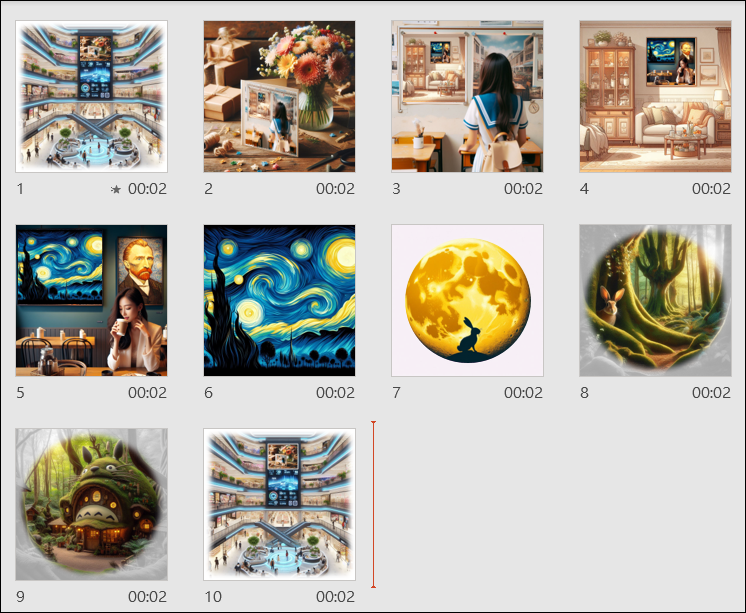
當圖片準備好之後,要請 PowerPoint 出場。
新增一個簡報,並設定版面為1:1。再將每一張圖片放至 PowerPoint 的各個投影片,主要是要設定以下的操作,例如:
當你將 Google Chrome 瀏覽器時,就可以在網址列上使用 Google Gemin 了。不過目前測試,好像大多要以英文對話才能順利獲得正確結果。
也就是說在網址列上直接召喚 Gemini,並且執行命令句。使用時,在網址列上先輸入「@」,即會出現功能選單,其中一個是:與 Gemini 對話。
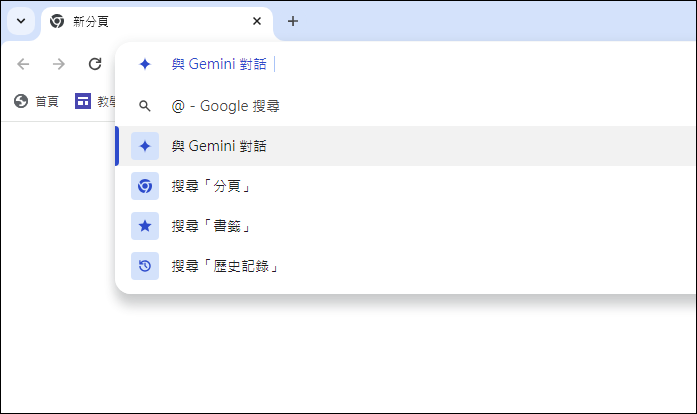
當選取與 Gemini 對話後,再輸入提示語。例如:與 Gemini 對話, (2+6^0.5)=
Chrome 會切換至 https://gemini.google.com/prompt 頁面執行與 Gemini 對話,並產生結果。
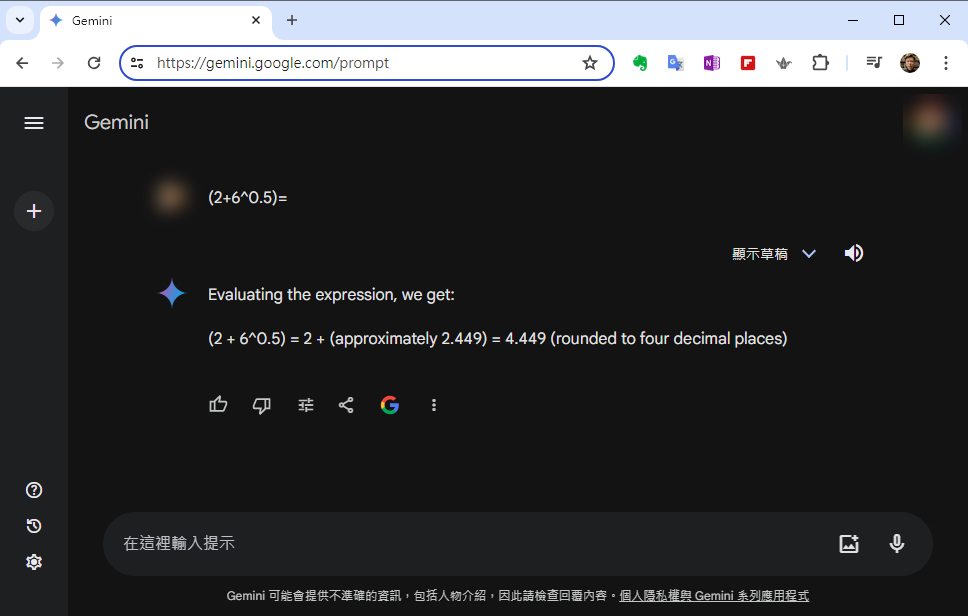
Google 的 Gemini 最近有一些更新,又讓 AI 功能往前進步了一點。Google 讓你可以使用 Gemini App 取代 Google 助理,也允許你使用擴充功能,和帳號的雲端硬碟、Email產生連結。
如果你已設定 Gemini App 取代 Google 助理,則可以在閱讀網頁時,召喚 Gemini 來協助。例如:
在瀏覽器中閱讀網頁時,喊一聲 OK Google,則 Gemini 會顯示「新增這個畫面」,請點選這串字。


Gemini 詢問你想做什麼?你可以試著說:摘要網頁內容。結果可以看到網頁內容摘要已經出來。


根據這篇文章所述:Excel-製作黃金比例計算器
如果要在 PowerPoint 中使用黃金比例來設計視覺化的簡報,可以如何運用?
只要取得任何數字的黃金比例(1.618:1、4.00:2.47、....):
1.新增二個矩形,並將二個矩形的高度分別設定成黃金比例的數值。
2.選取二個矩形,按 Ctrl+G 鍵,加以群組。
3.拉動上邊線或下邊線,使其貼與版面上緣、下緣。
如果要以 Excel 求解黃金比例的 A、B、A+B,該如何處理?
黃金比例 phi = (A+B)/A = A/B,求解公式:(1+5^0.5)/2。
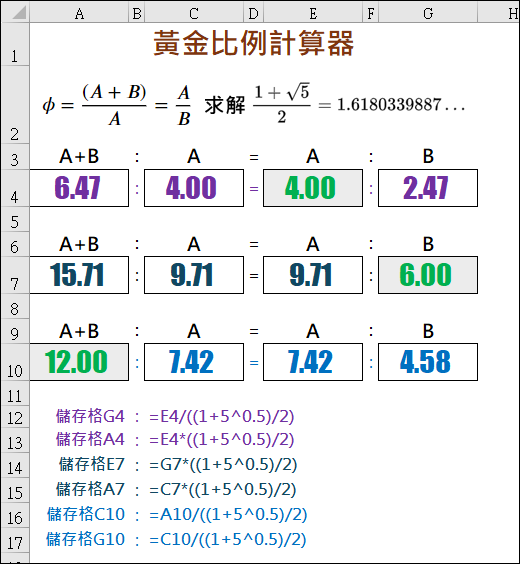
計算公式:
1. 輸入 A,求解 B、A+B
儲存格G4:=E4/((1+5^0.5)/2)
現在 Microsoft Copilot 的設計工具中,可以根據所生成的圖片,自動進一步搜尋其他人做的類似圖片了!也就是你想要的圖像,說不定網際網路上也有相似的圖片,你可以從他人網站獲取想要的圖像。也就是在此已結合了生成式AI製圖、以圖搜圖的功能。
例如,當你下指令請AI生成圖片時,得到四張圖片。
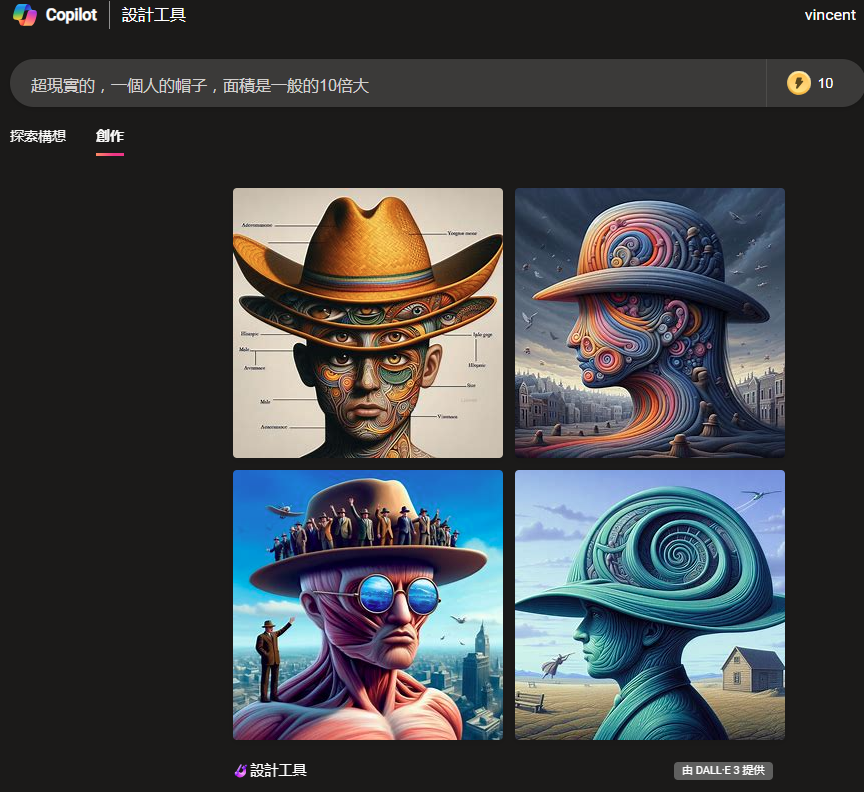
點選其中一張時,會在視窗下方自動顯示在網際網路上相關的作品。(像是以圖搜圖的概念)
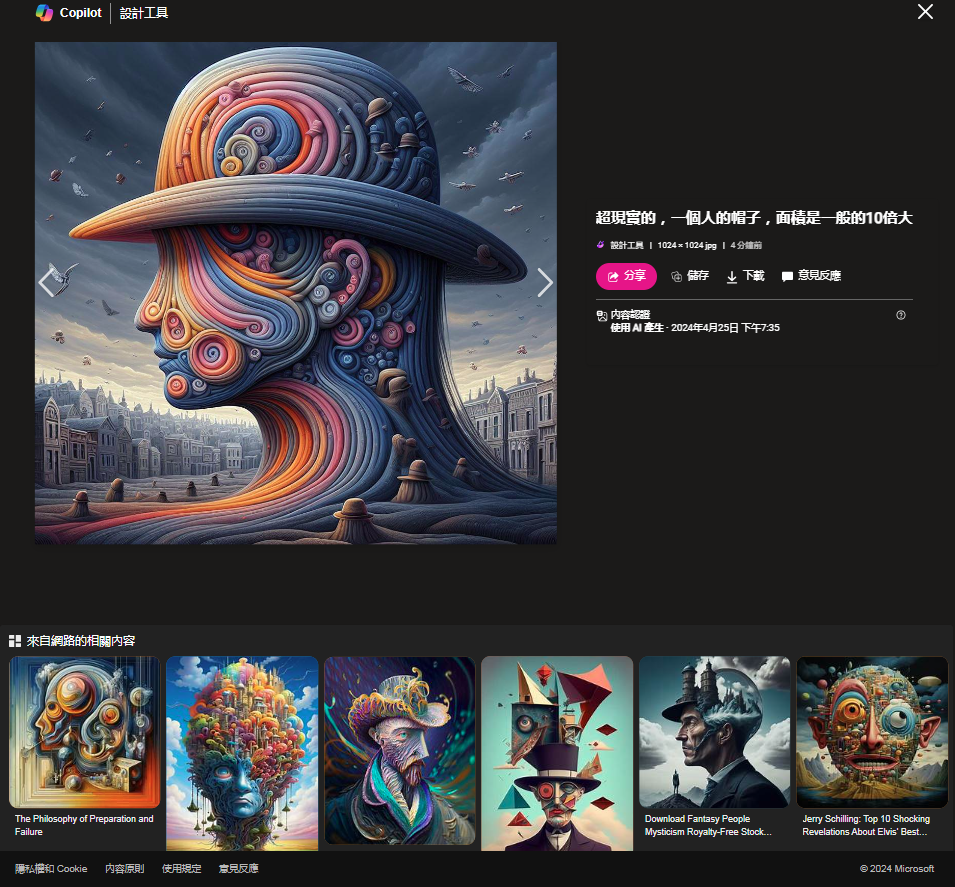
此時會進入 Microsoft Bing 的圖像式搜索狀態。
同事問到:在 Excel 裡,如果要依清單中的最大數量自動產生序號,該如何處理?
在下圖中的研習報名的資料表裡,有五個欄位有名字的清單,現在要依清單中的最大數量自動產生序號。設計公式如下:
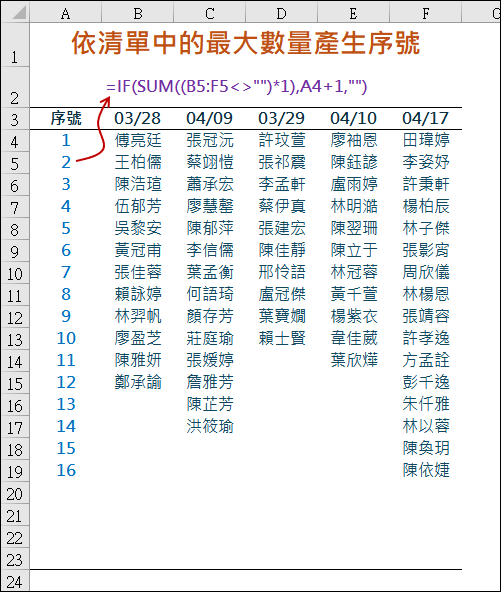
儲存格A4輸入「1」。
儲存格A5:=IF(SUM((B5:F5<>"")*1),A4+1,"")
複製儲存格A5,貼至儲存格A5:A23。
老師在電腦上要錄製課程影片時,常常不知道要用什麼軟體。其實 Windows 已內建可以錄影的工具。
例如,按下 WinKey+G:進入錄影介面。
進入錄影的介面後,你可以擷取畫面,也可以設定關閉/開始麥克風。
可以點選「開始錄影」按鈕,或是按 WinKey+Alt+R,開始錄影,隨即進入錄影狀態。此時,你只要點選視窗或桌面,則錄影的介面就會消失。

當你結束錄影後,點選:查看我的擷取內容,即可檢視錄影結果。